Java安装过程(以java8.0为例)
1.下载
JDK官网地址跳转:http://java.sun.com/
官网下有点麻烦,可以直接在本在下载。前往下载
2.安装
双击 jdk-8u181-windows-x64.exe 进入JAVA运行环境安装界面,如下图所示:
![图片[1]-Java详细安装教程–Java(jdk)安装-系统教程论坛-教程-皮皮虎资源网](https://pic.imgdb.cn/item/6415cb7dd05369dc6bea2af0.png)
大致步骤为:以管理员运行 下一步下一步……
点击“下一步”按钮开始安装,如下图所示:
![图片[2]-Java详细安装教程–Java(jdk)安装-系统教程论坛-教程-皮皮虎资源网](https://pic.imgdb.cn/item/6415cb83d05369dc6bea2af1.jpg)
点击“下一步”按钮继续,如下图所示:
![图片[3]-Java详细安装教程–Java(jdk)安装-系统教程论坛-教程-皮皮虎资源网](https://pic.imgdb.cn/item/6415cb8dd05369dc6bea2af2.jpg)
选择安装路径后,点击“下一步”继续,如下图所示:
![图片[4]-Java详细安装教程–Java(jdk)安装-系统教程论坛-教程-皮皮虎资源网](https://pic.imgdb.cn/item/6415cb95d05369dc6bea2af3.jpg)
JAVA运行环境正在安装,如下图所示:
![图片[5]-Java详细安装教程–Java(jdk)安装-系统教程论坛-教程-皮皮虎资源网](https://pic.imgdb.cn/item/6415cb9bd05369dc6bea2af4.jpg)
点击“关闭”按钮,安装完成,如下图所示:
![图片[6]-Java详细安装教程–Java(jdk)安装-系统教程论坛-教程-皮皮虎资源网](https://pic.imgdb.cn/item/6415cb9fd05369dc6bea2af5.jpg)
3.配置系统变量
在电脑图标上的右键菜单中选择“属性”菜单进行系统配置,如下图所示:
![图片[7]-Java详细安装教程–Java(jdk)安装-系统教程论坛-教程-皮皮虎资源网](https://pic.imgdb.cn/item/6415cba4d05369dc6bea2af6.png)
![图片[8]-Java详细安装教程–Java(jdk)安装-系统教程论坛-教程-皮皮虎资源网](https://pic.imgdb.cn/item/6415cba9d05369dc6bea2af7.jpg)
点击“新建”按钮,在【系统变量】,分别设置三个环境变量,即:
变量名1:JAVA_HOME
变量值1: 电脑上JDK安装的绝对路径(我的路径是 C:\Program Files\Java\jdk1.8.0_181 )
![图片[9]-Java详细安装教程–Java(jdk)安装-系统教程论坛-教程-皮皮虎资源网](https://pic.imgdb.cn/item/6415cbadd05369dc6bea2af8.jpg)
变量名2:PATH
变量值2: 新建两条路径 :%JAVA_HOME%\bin、%JAVA_HOME%\jre\bin
![图片[10]-Java详细安装教程–Java(jdk)安装-系统教程论坛-教程-皮皮虎资源网](https://pic.imgdb.cn/item/6415cbb2d05369dc6bea2af9.jpg)
![图片[11]-Java详细安装教程–Java(jdk)安装-系统教程论坛-教程-皮皮虎资源网](https://pic.imgdb.cn/item/6415cbb7d05369dc6bea2afa.jpg)
变量名3:CLASSPATH
变量值3:.;%JAVA_HOME%\lib\dt.jar;%JAVA_HOME%\lib\tools.jar; (注意分号和小点)可复制我的变量值
![图片[12]-Java详细安装教程–Java(jdk)安装-系统教程论坛-教程-皮皮虎资源网](https://pic.imgdb.cn/item/6415cbbdd05369dc6bea2afb.jpg)
点击“确定”按钮,完成环境变量设置。
4.检查是否安装成功
同时按键盘上的“Win+R”键,如下图所示:
![图片[13]-Java详细安装教程–Java(jdk)安装-系统教程论坛-教程-皮皮虎资源网](https://pic.imgdb.cn/item/6415cbc2d05369dc6bea2afc.png)
在显示的对话框中输入“cmd”命令,并点击“确定”,如下图所示:
![图片[14]-Java详细安装教程–Java(jdk)安装-系统教程论坛-教程-皮皮虎资源网](https://pic.imgdb.cn/item/6415cbc7d05369dc6bea2afd.png)
在显示的命令窗口中输入 java -version 命令并回车,如果能正常显示版本信息,说明JAVA运行环境安装成功,如下图所示:
注意: 使用管理员身份运行cmd命令窗口
![图片[15]-Java详细安装教程–Java(jdk)安装-系统教程论坛-教程-皮皮虎资源网](https://pic.imgdb.cn/item/6415cbccd05369dc6bea2afe.png)


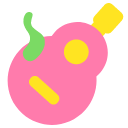



没有回复内容